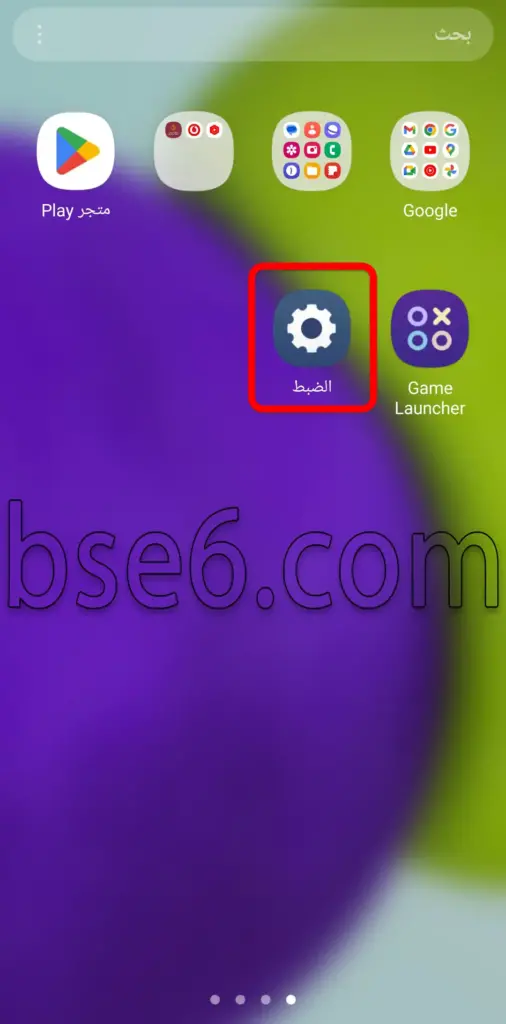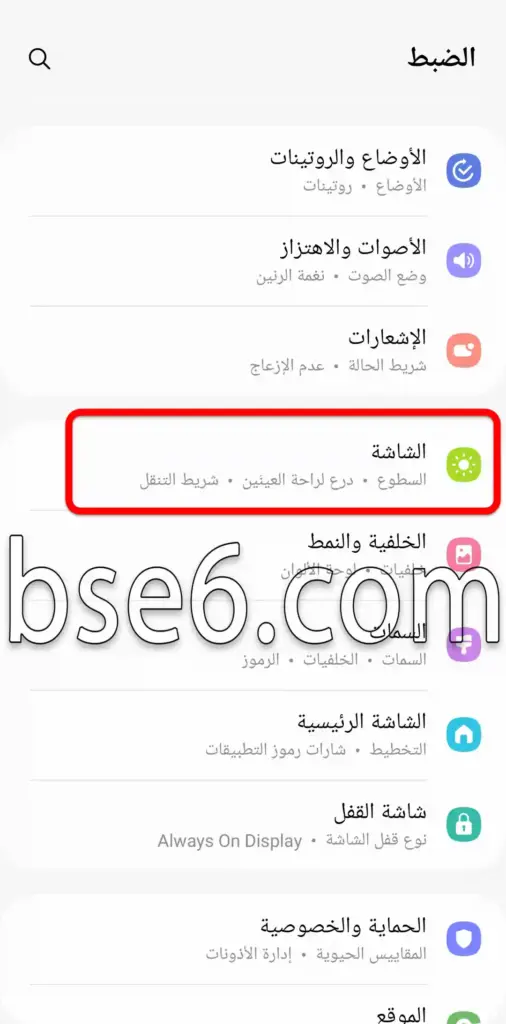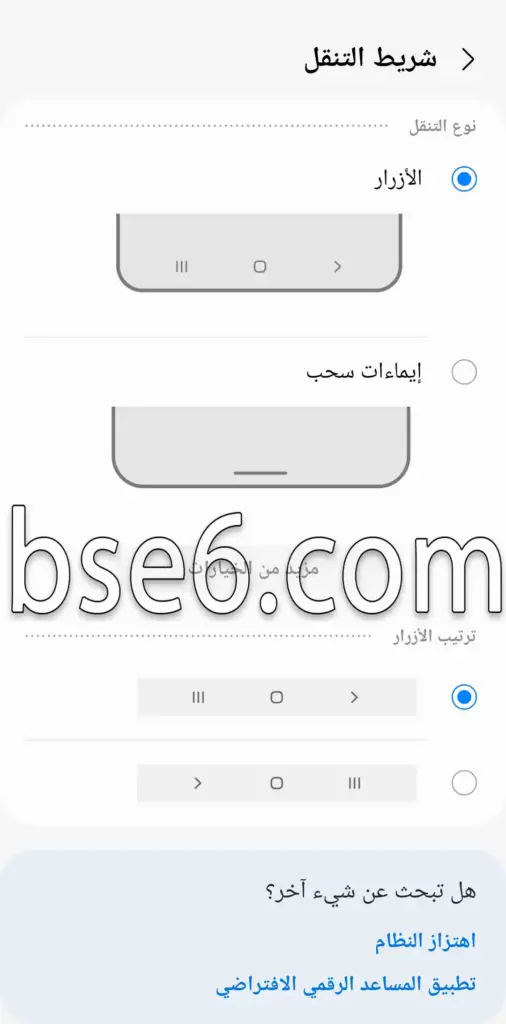サムスン
Samsung Galaxy A10で画面下のナビゲーションボタンを変更する方法
ナビゲーションボタン サムスンギャラクシーA10で、画面下のナビゲーションボタンを変更する方法 サムスンギャラクシーA10で、ナビゲーションバーの制御 サムスンギャラクシーA10で、Navigation bar on Samsung Galaxy A10.
サムスンギャラクシーA10のナビゲーションボタンを制御する方法を探している場合、Android 13システム内でボタンの位置を変更することができるようにします。また、ボタンの位置を変更したり、ナビゲーションボタンの代わりにジェスチャーを使用することもできます。これらの機能は、特に以前の電話のナビゲーションバーが新しい電話と異なる場合、電話に慣れるのに大いに役立ちます。
サムスンギャラクシーA10でナビゲーションボタンの位置を変更する方法は?
1- メイン設定ページにアクセスします。
2- 下にスクロールして「画面」にアクセスします。
3- 下にスクロールして「ナビゲーションバー」にアクセスします。
4- 「ボタンの配置」リストから、ボタンの位置を簡単に再配置できます。
5- 「ナビゲーションタイプ」を選択して「ジェスチャー」を有効にすることができ、この選択はナビゲーションバーを非表示にします。
6- 希望の選択をした後、ナビゲーションバーの形状が変更されます。